- Другое 1
Как включить комментарии в Telegram-канале — пошаговая инструкция
Рассказываем, что нужно сделать, чтобы у ваших подписчиков появилась возможность писать комментарии в Telegram-канале. Спойлер: не всё так просто. Сначала нужно будет создать чат в Telegram-канале и открыть обсуждение.
Главное, что вам нужно сделать, чтобы ваши подписчики могли оставлять комментарии, это создать группу для обсуждения в своем канале. В статье подробно покажем на скринах, как сделать чат в Telegram-канале и разрешить вашей аудитории писать комментарии.
Если кратко, вам нужно будет:
Как создать группу для обсуждения в Telegram-канале, чтобы настроить комментарии
Чтобы у пользователей была возможность создавать комментарии в Telegram-канале, администратору канала нужно выполнить несколько простых шагов.
Шаг 1. В списке чатов нажимаем на иконку создания нового сообщения.
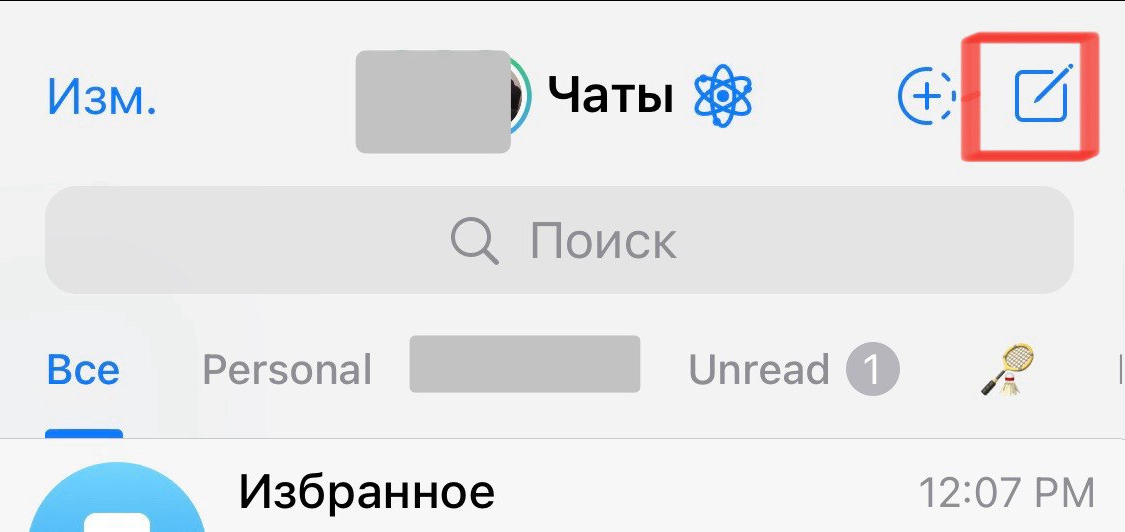
Шаг 2. Выбираем первый пункт — Создать группу.
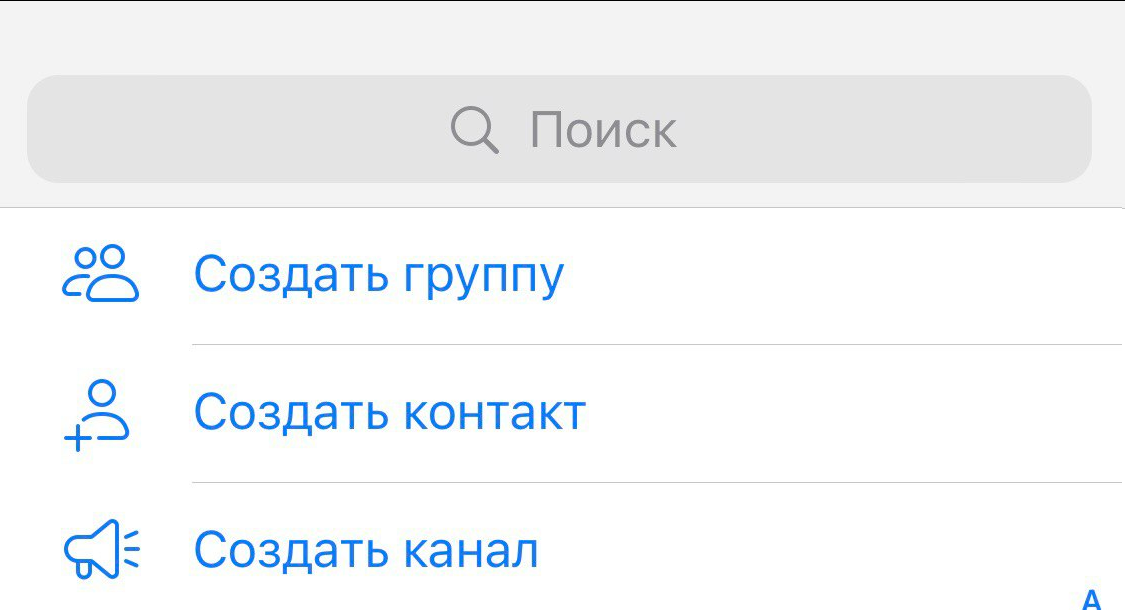
Шаг 3. Пишем название. Можно продублировать имя канала, добавив слово Chat, можно придумать новое.
Шаг 4. Здесь же задаем параметры автоудаления сообщений — мы рекомендуем отключить эту функцию, чтобы комментарии под вашими постами не исчезали. Функция автоматического удаления — способ защиты переписки от чужих глаз. То есть она больше подходит для личных чатов.
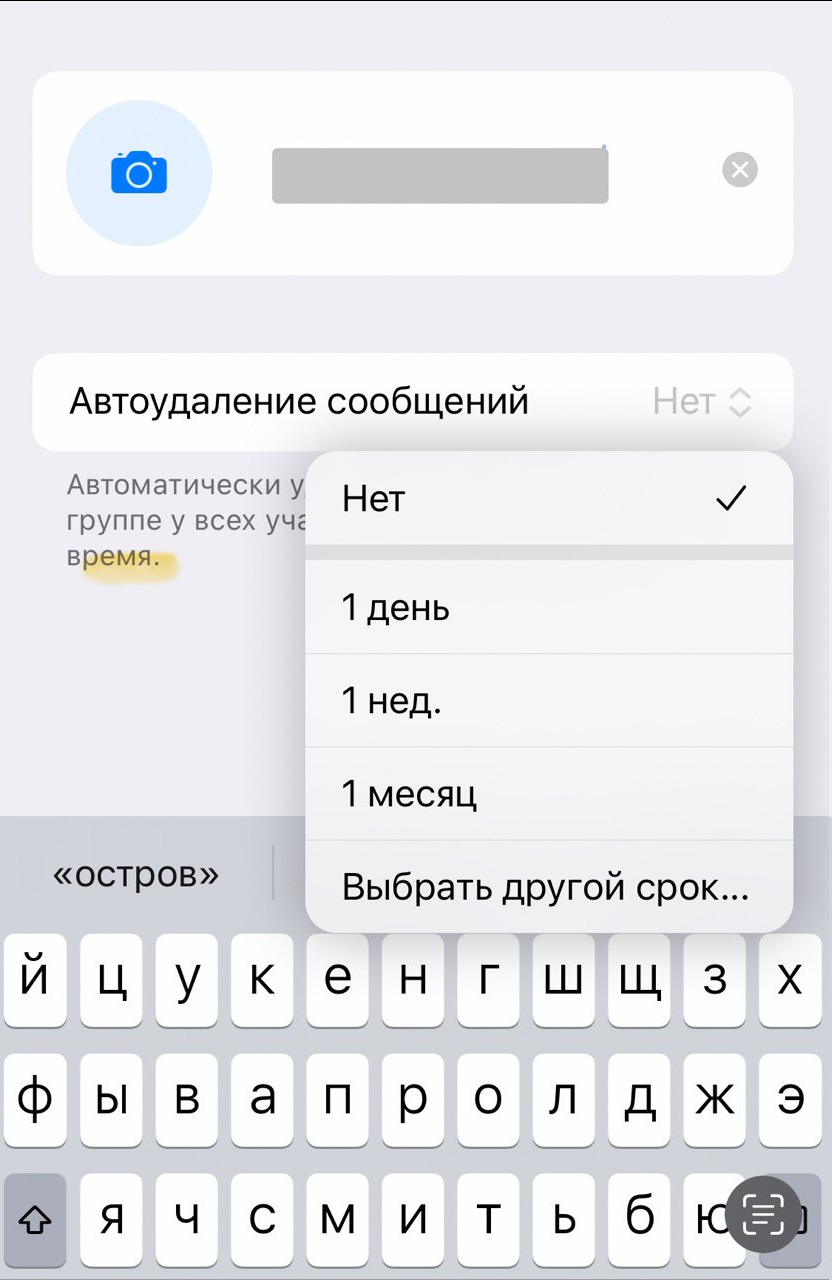
Готово!
Как включить комментарии в Telegram-канале
Теперь, когда вы почти сделали комментарии в Telegram-канале доступными, дело осталось за малым.
Шаг 1. Идем в настройки канала, выбираем пункт «Обсуждение — Добавить».
Шаг 2. Если вы уже создали группу для обсуждения, выберите ее из списка уже существующих. Если нет, то нажмите «Создать группу» и возвращайтесь на предыдущий этап.
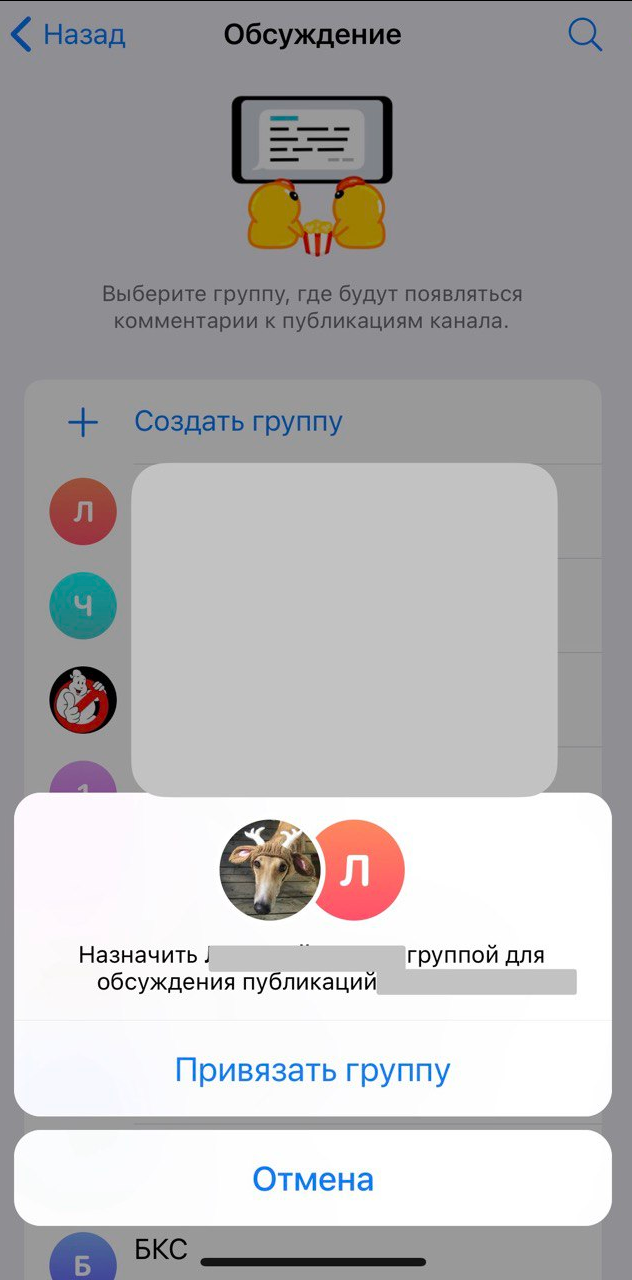
Шаг 3. После клика на кнопку «Привязать группу» вы увидите предупреждение о конфиденциальности. Нажимаем «Продолжить». Готово — группа привязана к каналу.
Как только вы привяжете группу к каналу, все сообщения в канале будут автоматически репоститься в группу, где и будет происходить обсуждение.
Шаг 4. Чтобы пользователи могли оставлять комментарии под постами в вашем Telegram-канале, вам нужно изменить тип привязанной группы с частной на публичную. После этого каждый участник сможет добавить обсуждение к посту.
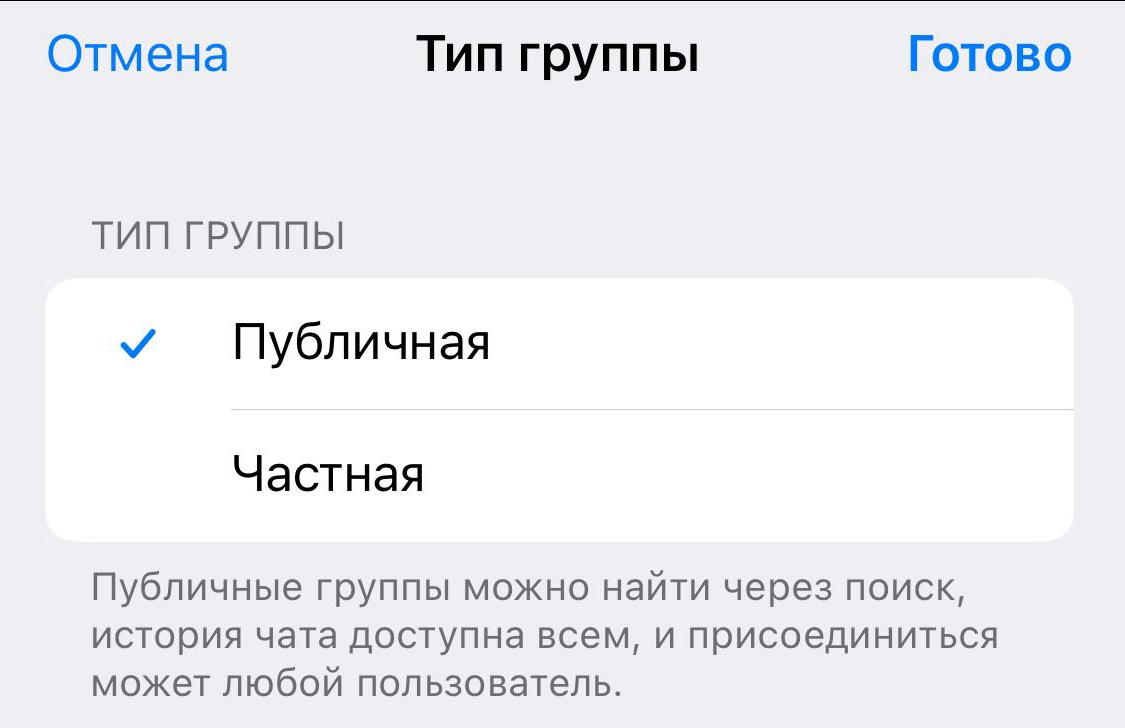
Готово! Теперь в вашем канале можно оставлять комментарии.
Как настроить группу для обсуждения внутри канала
После создания группы вы сможете:
-
Менять фото группы, название и описание.

Источник: скриншот настроек в Telegram-канале -
Добавлять участников группы (подписчиков вашего канала либо людей из вашего списка контактов).

Источник: скриншот настроек в Telegram-канале -
Добавлять/удалять администраторов группы.

Источник: скриншот настроек в Telegram-канале -
Создавать и удалять пригласительные ссылки. Это удобный инструмент для отслеживания источников подписчиков и их количества. Например, вы можете использовать разные ссылки для разных соцсетей, чтобы сравнить, откуда к вам пришло больше читателей.

Источник: скриншот настроек в Telegram-канале -
Менять внешнее оформление группы, когда у вас появятся голоса. Голос (или boost) — это бонус, который подписчик может дать каналу, чтобы у него появились дополнительные возможности (оформление, публикация большого количества историй и т. п.).
Кстати, по теме
6 необычных способов попросить подписчиков забустить Telegram-канал, чтобы в нем появились истории

Мало сделать чат в Telegram-канале. Как только в нем появится хотя бы несколько десятков участников, вам придется модерировать обсуждение, чтобы сохранить дружелюбную атмосферу. В этом вам смогут помочь самые разные боты:
-
для удаления мата;
-
для удаления сообщений со словами из черного списка;
-
для удаления сообщений на определенных языках;
-
для удаления ссылок от новых пользователей группы;
-
для ограничения количества сообщений от одного пользователя;
-
для удаления стикеров, GIF-файлов, вложенных файлов, голосовых записей, фотографий и т. д.
Если вы понимаете, что администрирование группы занимает у вас много времени, поищите ботов себе в помощники — скорее всего, для вашей задачи уже написано несколько вариантов.
Как отключить комментарии в Telegram-канале
Чтобы навсегда выключить комментарии, отвяжите группу от канала в настройках.
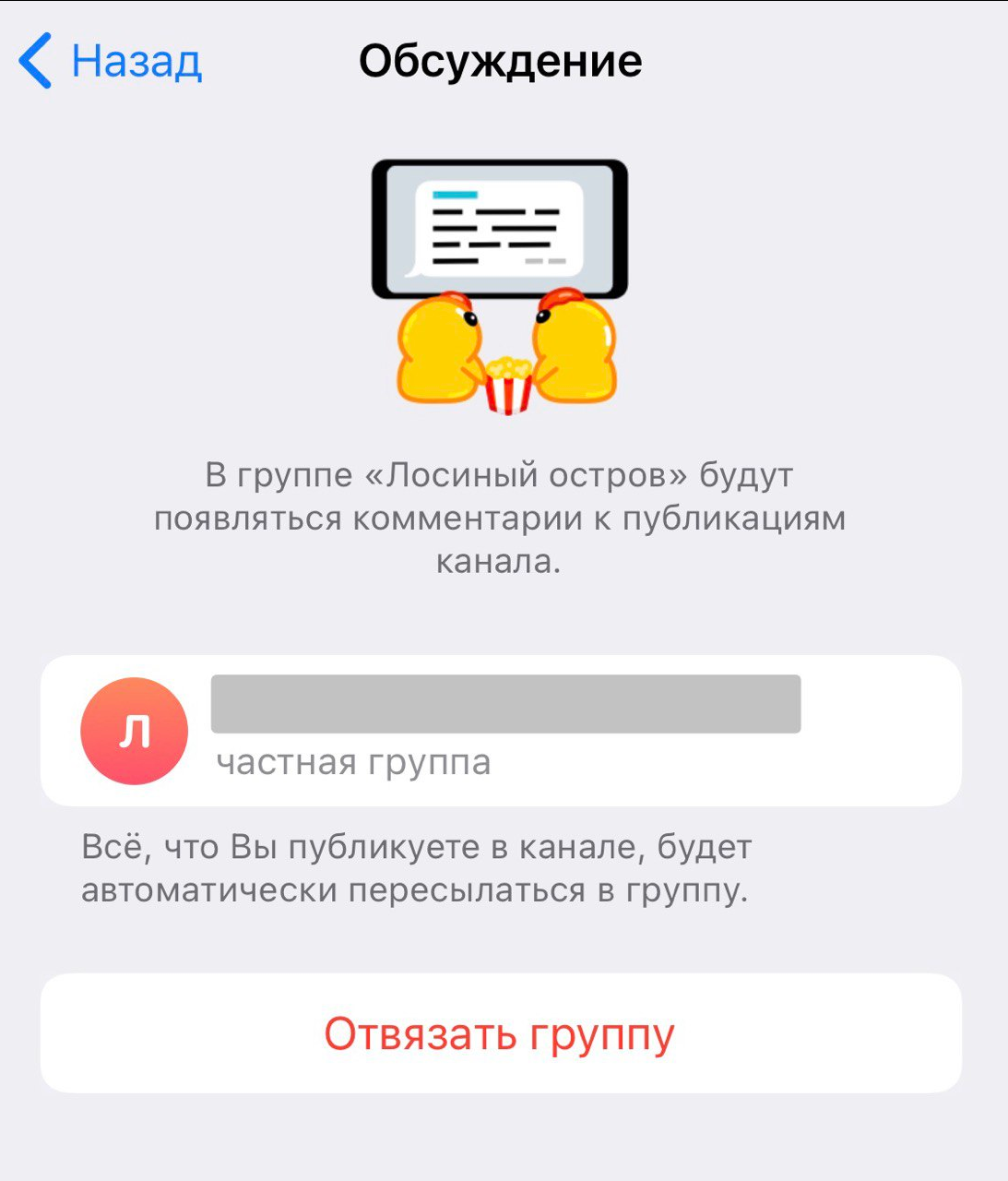
Чтобы отключить комментарии у конкретного поста, просто удалите его в группе для комментирования.
А если вы хотите продвигать свой Telegram-канал через рекламу у блогеров, советуем обратить внимание на биржу Telega.in. При запуске рекламы через eLama вы получите скидку 3,5% на нативные интеграции и возможность оплатить продвижение частями через 30 и 60 дней.
Больше полезных инструкций для владельцев Telegram-канала — в нашем материале:
16 полезных инструкций для тех, кто хочет вести свой Telegram-канал
Ваша реклама на ppc.world
от 10 000 ₽ в неделю

Читайте также

16 полезных инструкций для тех, кто хочет вести свой Telegram-канал

Как проверить Telegram-канал, прежде чем купить в нем рекламу? 4 маркера накрутки + инструменты, чтобы их заметить




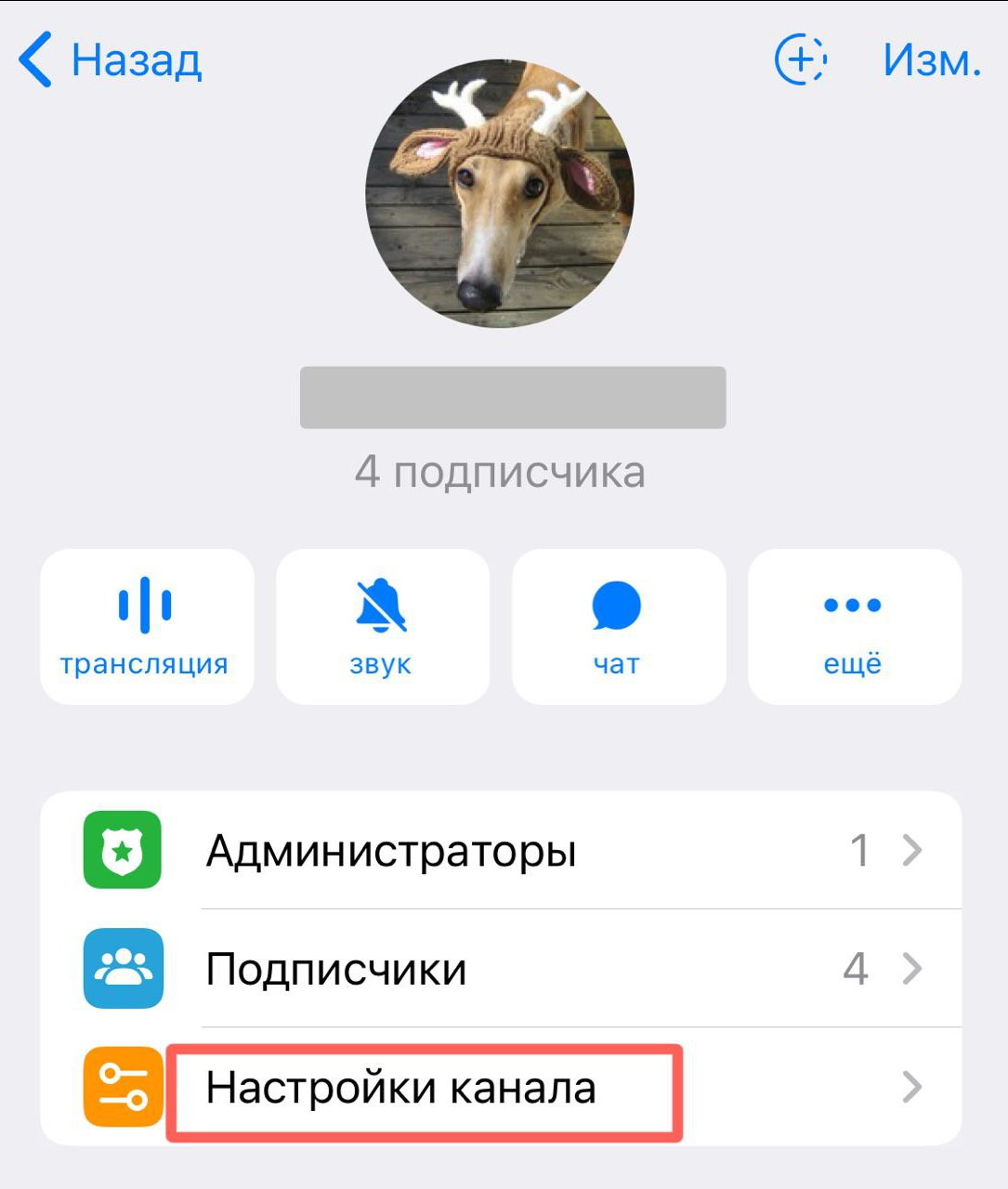
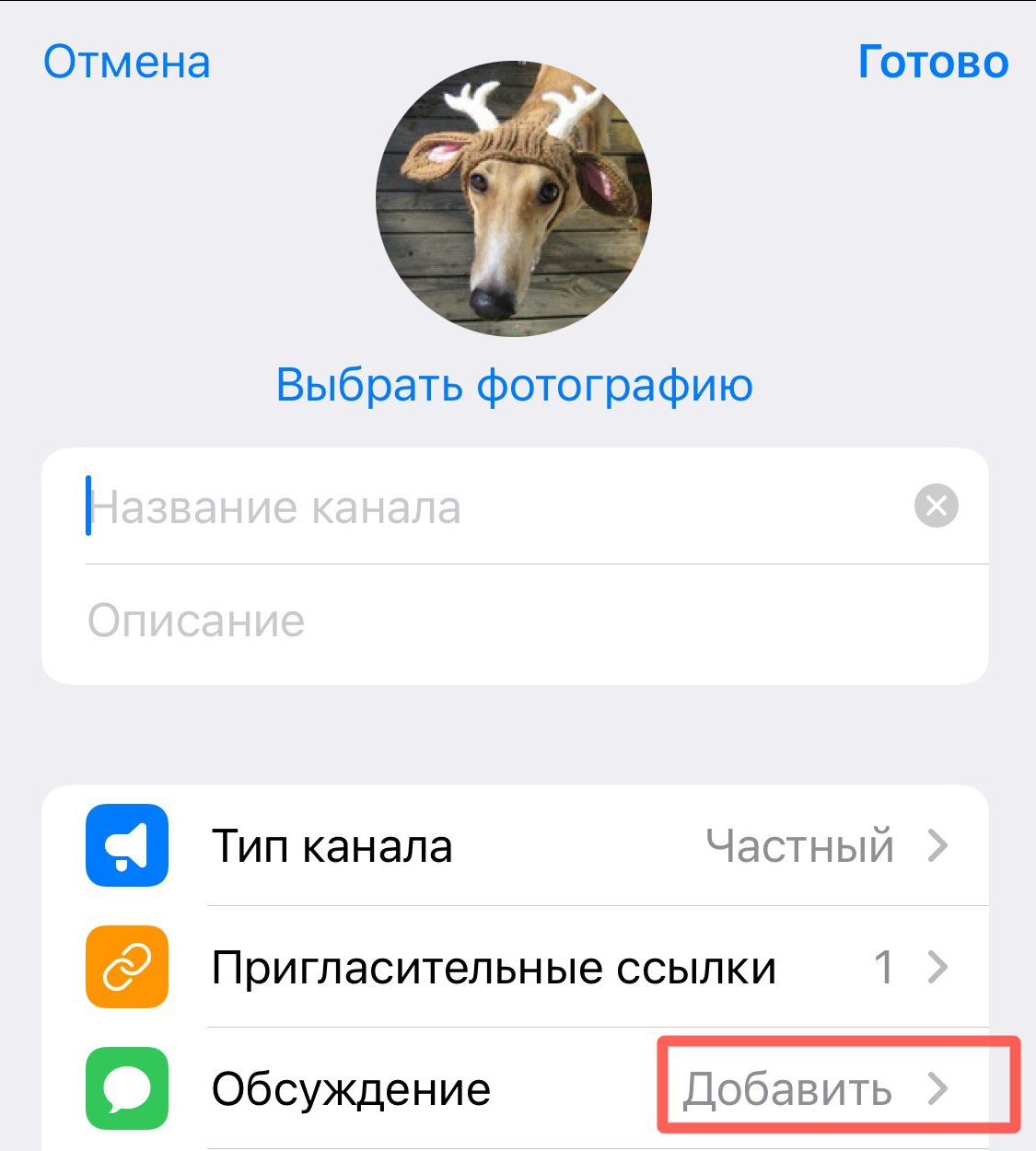
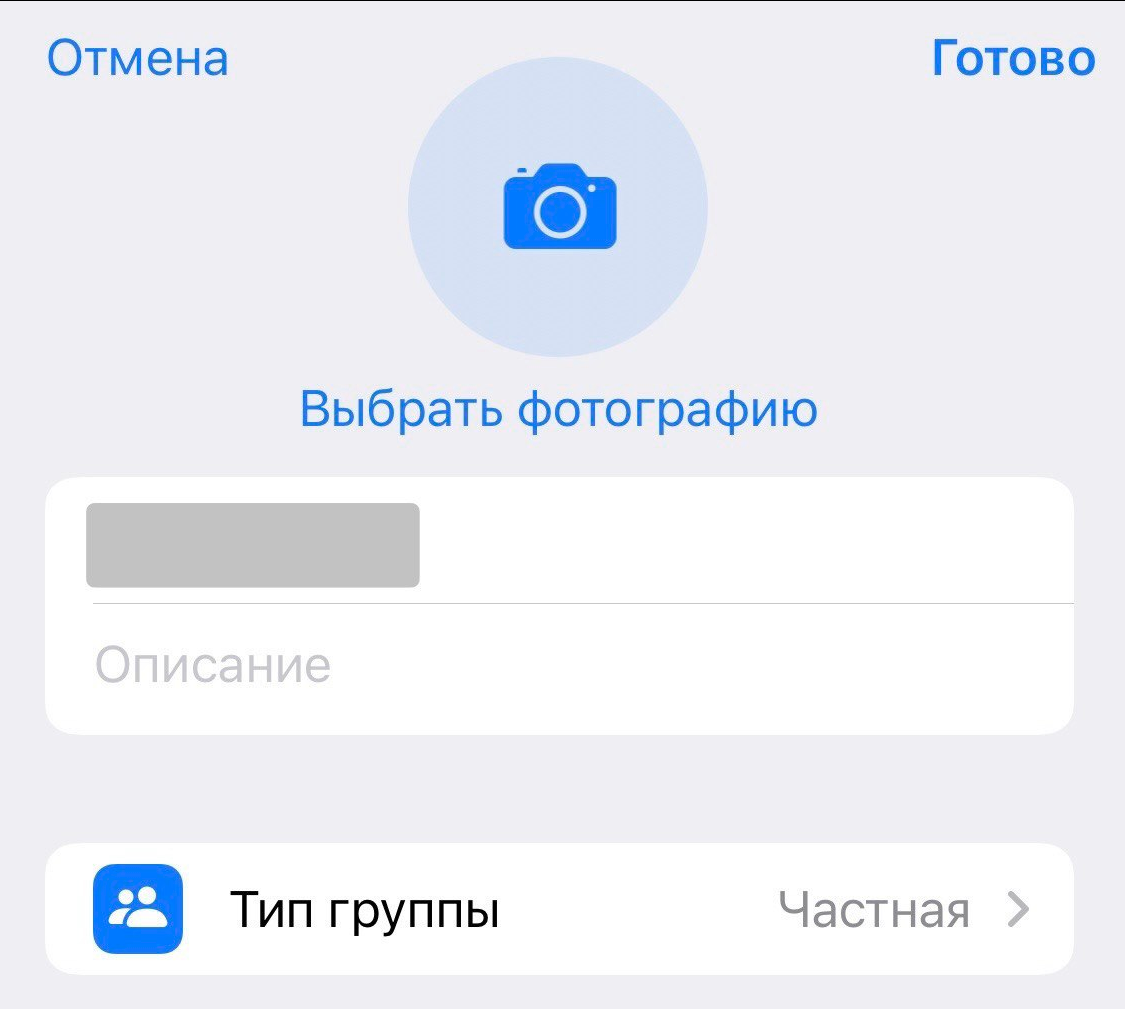
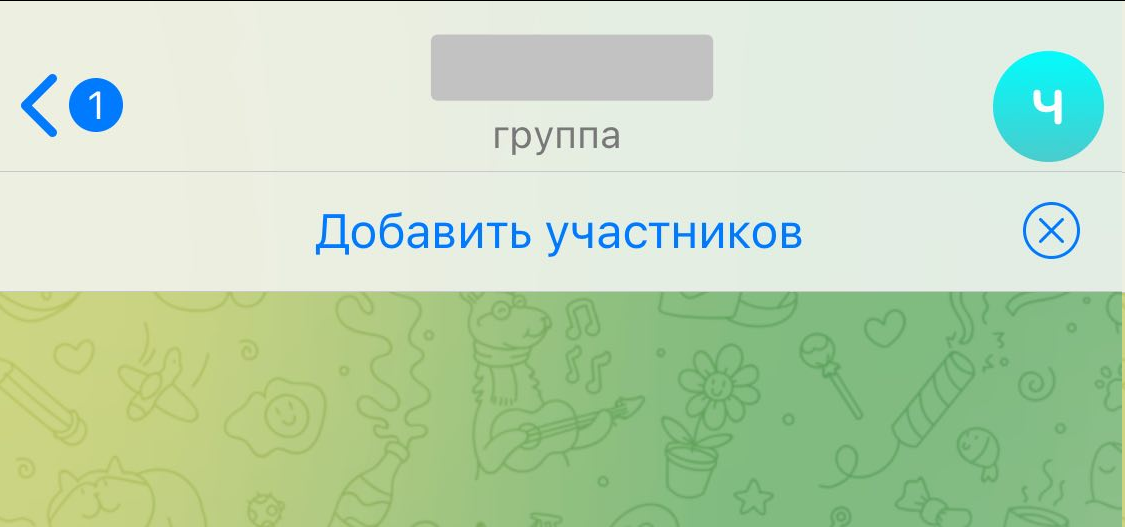
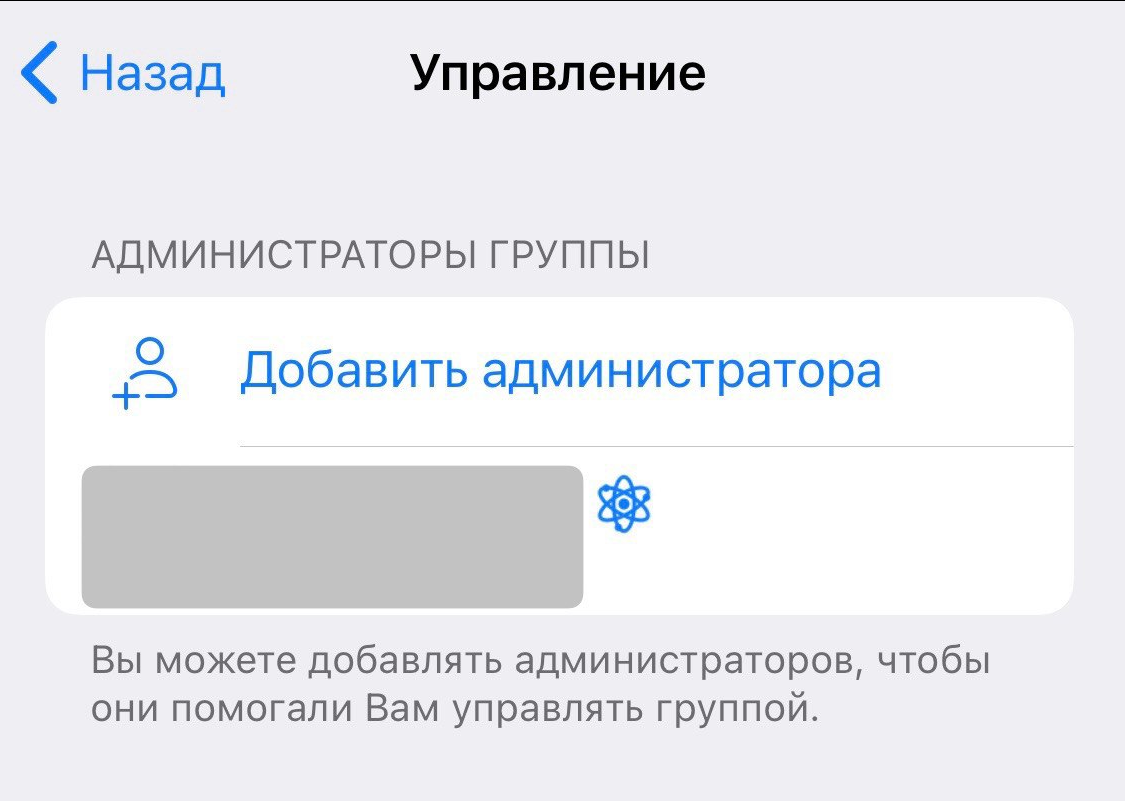
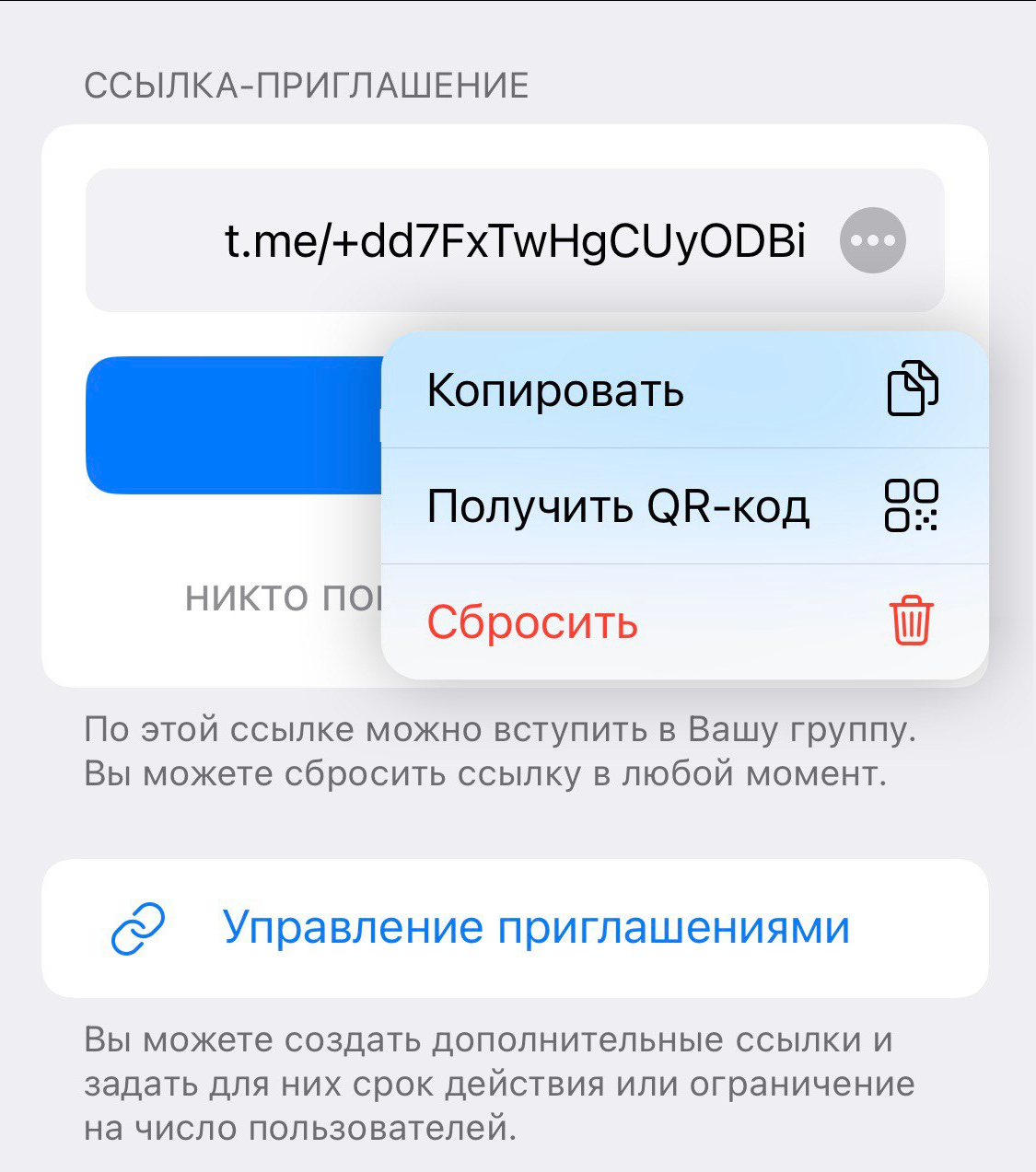




Последние комментарии